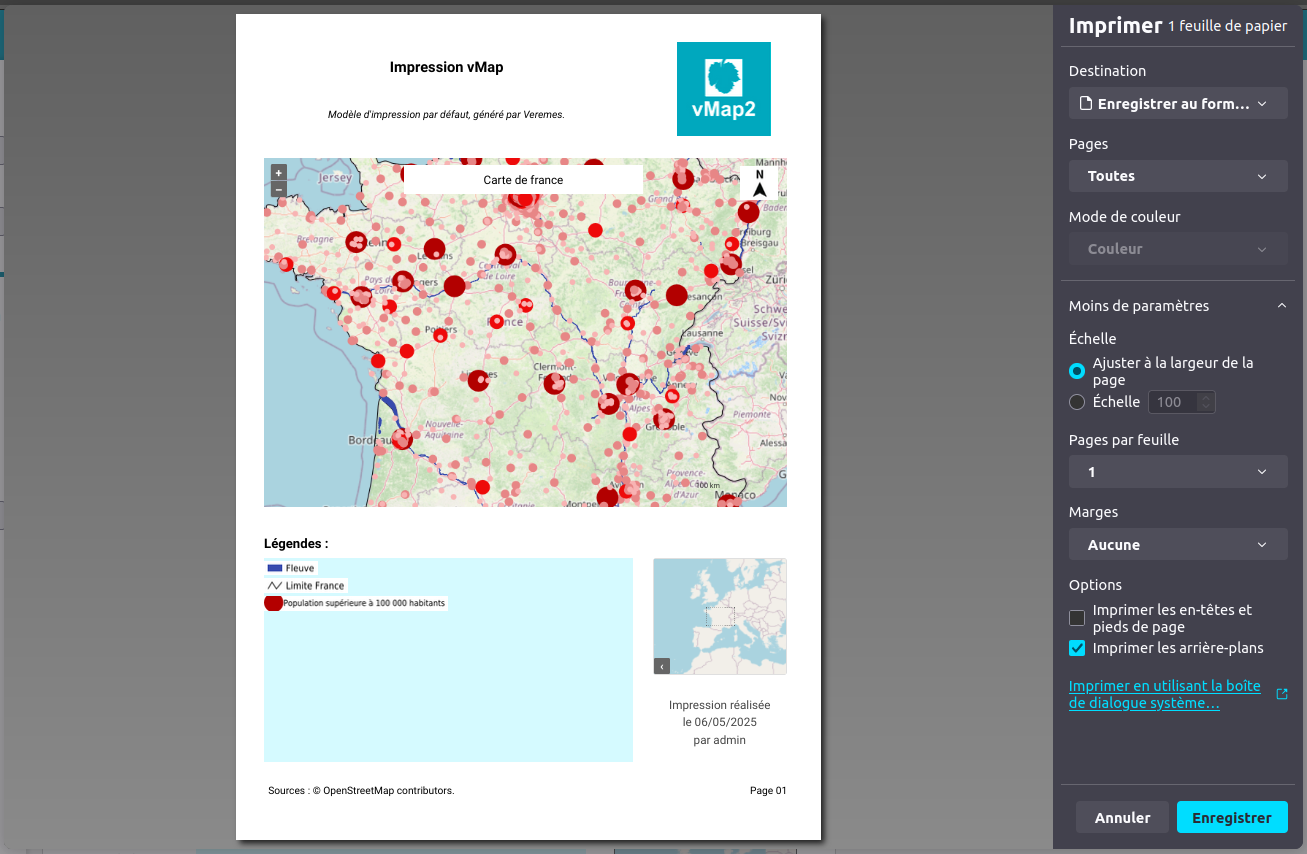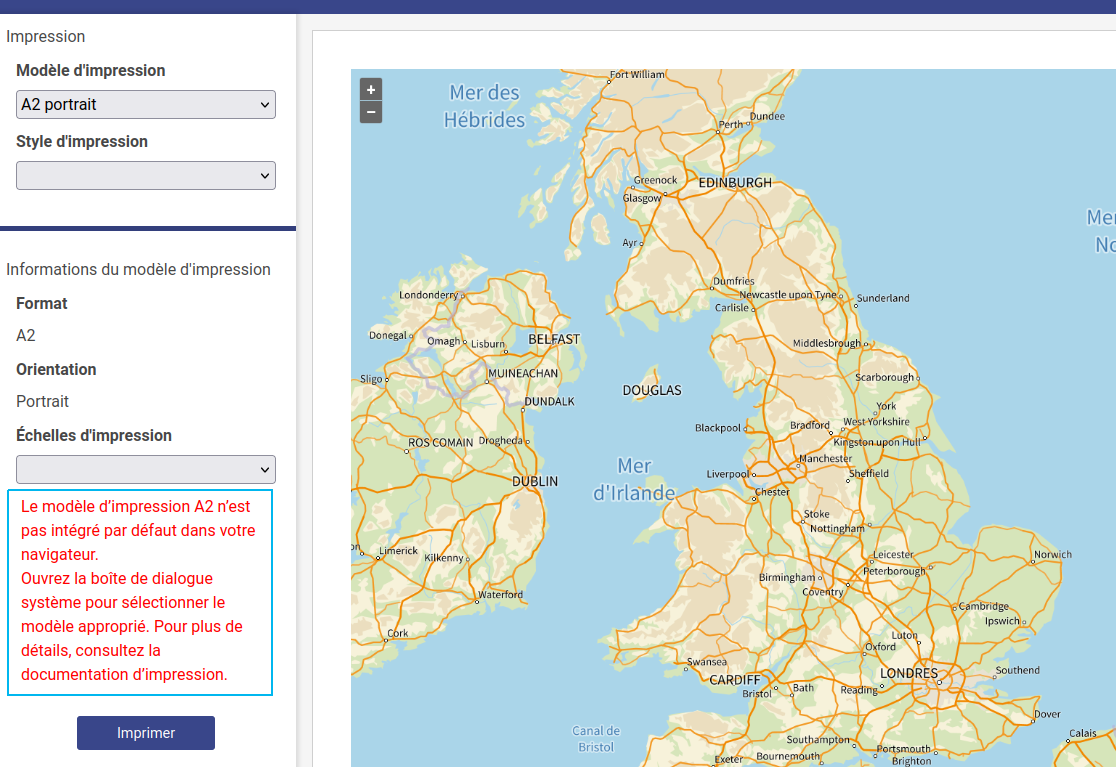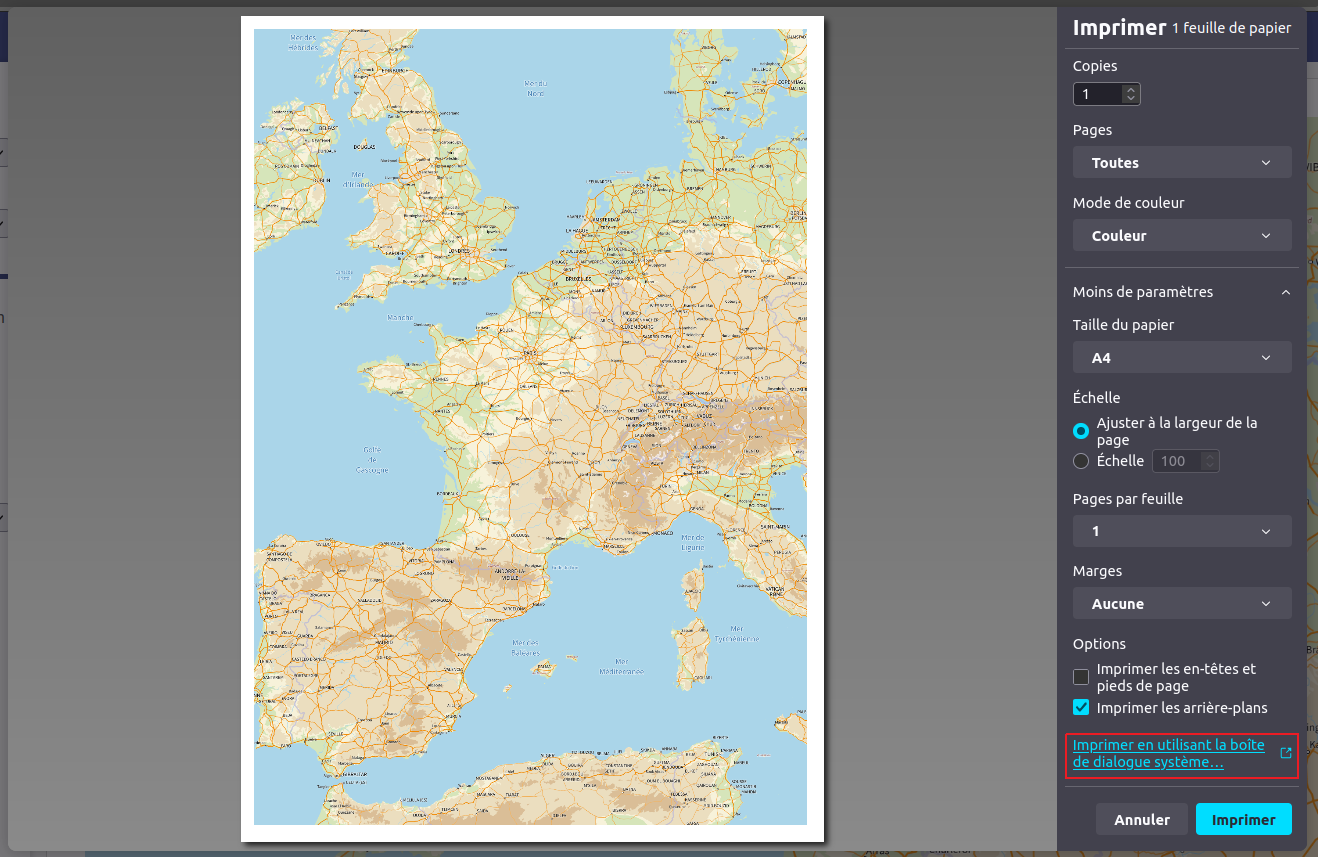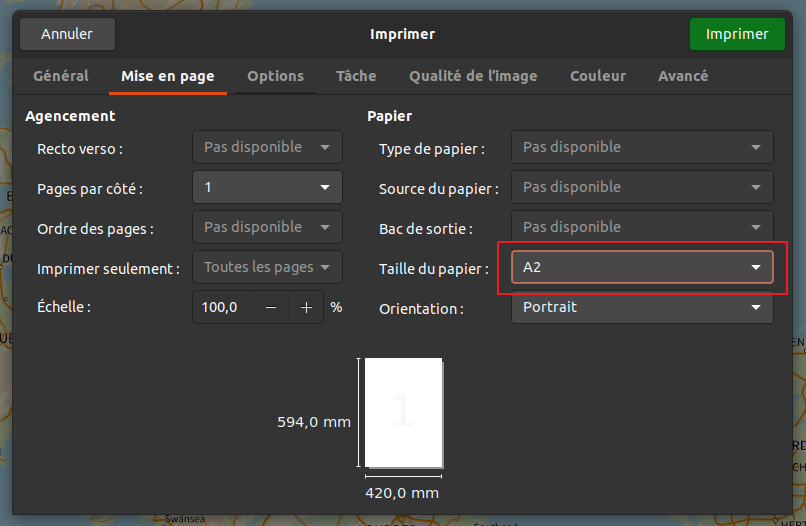Impression v2
L'impression d'une carte dans vMap se fait simplement depuis l’interface cartographique grâce à un outil dédié.
Étapes d'utilisation
Voici le parcours typique d’un utilisateur pour imprimer une carte :
1. Cliquer sur l’outil d’impression
Depuis l’interface cartographique, l’utilisateur sélectionne l’icône d’impression située dans la barre d’outils.
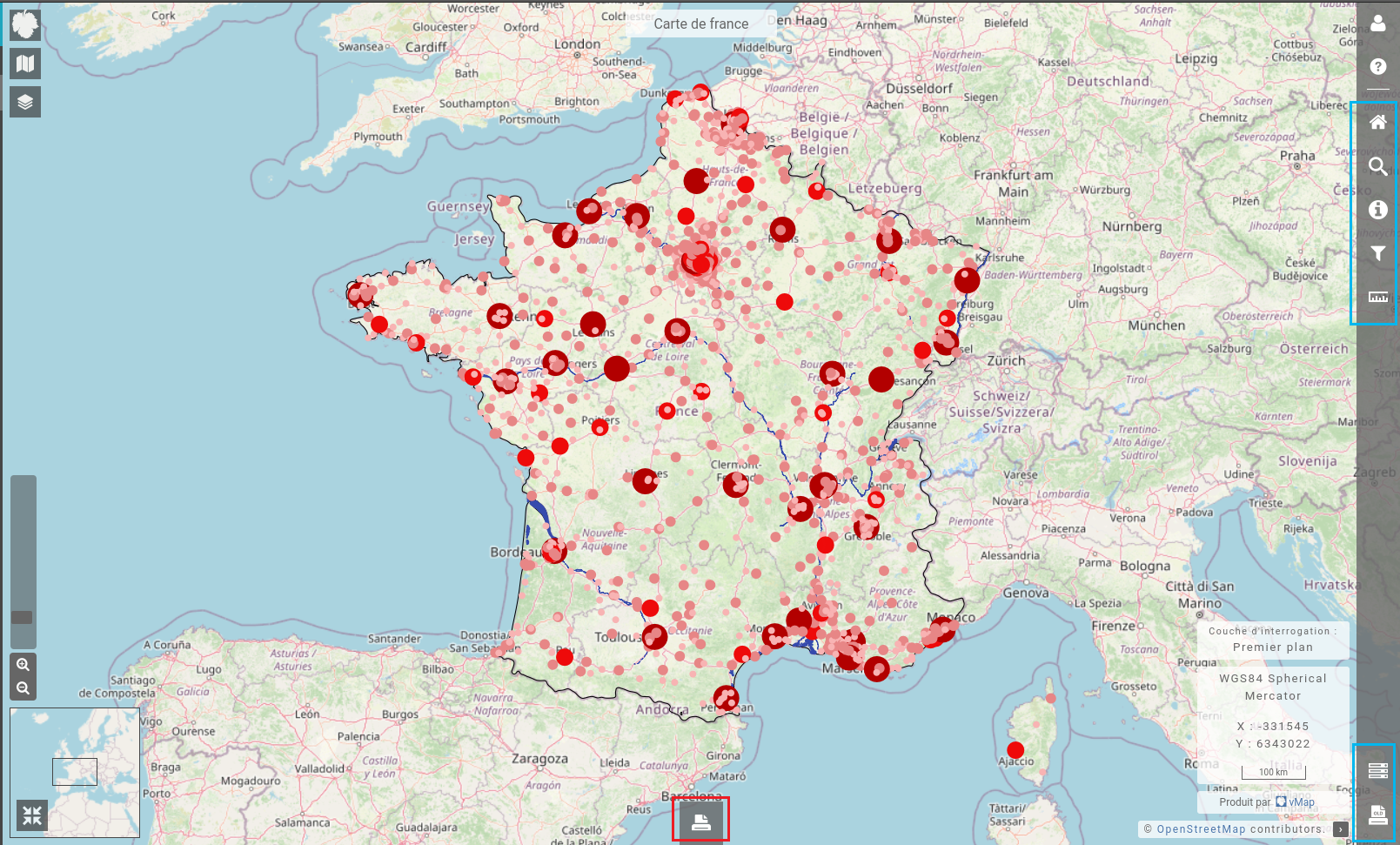
Note
L'outil peut aussi apparaître dans l’une des zones encadrées en bleu, selon la disposition choisie par l’administrateur de la carte.
2. Accéder à l’interface d’impression
Une fois l’outil activé, une interface dédiée à l’impression s’ouvre. Elle est composée de deux zones principales :
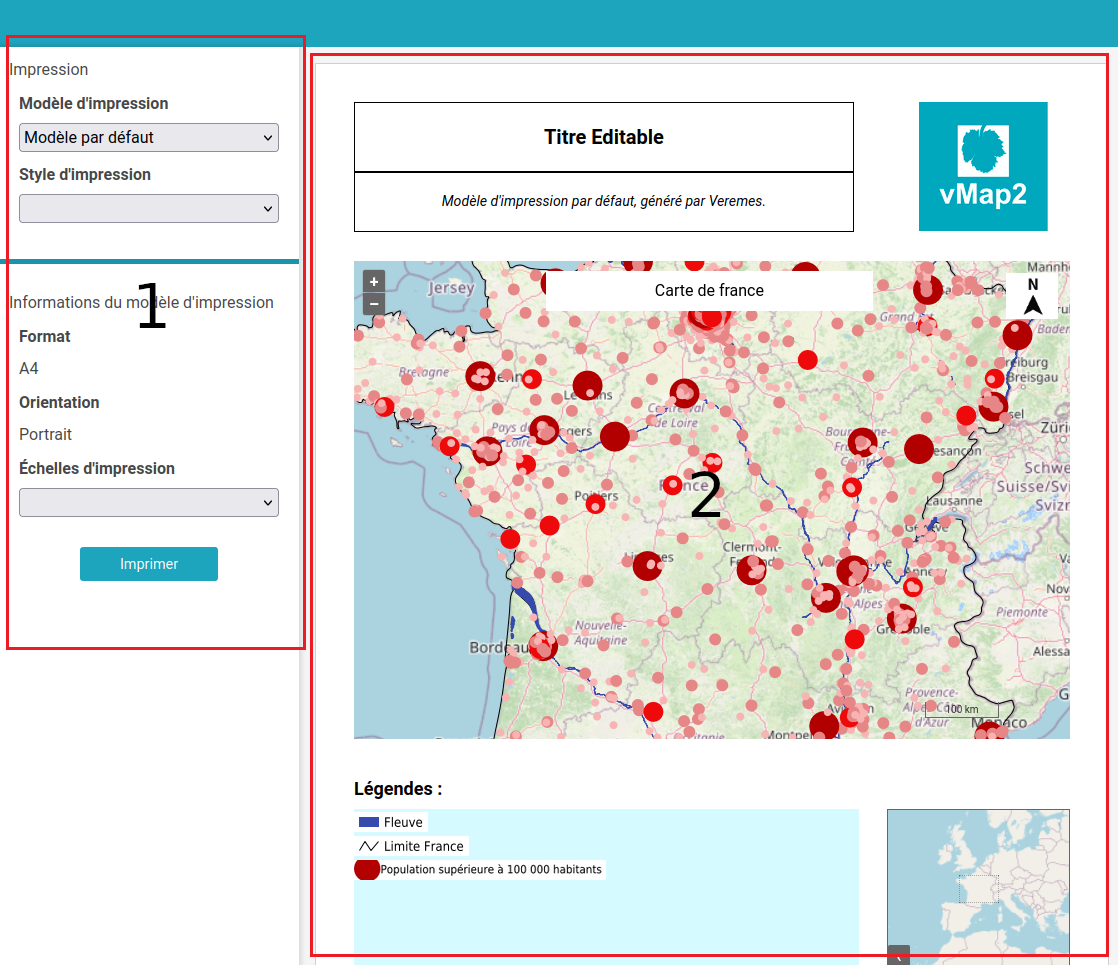
1 : Panneau de configuration
Ce panneau permet de définir tous les paramètres nécessaires à l’impression :
Modèle d'impression : Sélection du modèle souhaité (ex. : Modèle par défaut). Cette liste déroulante permet de choisir parmi les modèles disponibles, le choix du modèle modifie directement l’apparence de l’aperçu à droite (mise en page, orientation, éléments visibles).
Style d'impression : Cette liste permet de sélectionner un style personnalisé (si disponible), qui modifie l’apparence du modèle : logo, couleurs, marges, etc.
Informations du modèle d'impression : Cette section affiche les informations principales du modèle.
Format : (ex. : A4)
Orientation : (portrait / paysage)
Échelle d’impression (valeur commune à toutes les cartes du modèle) : Cette option permet d’imprimer la carte à une échelle exacte (ex. : 1:25 000), pour respecter les normes cartographiques ou des contraintes techniques.
Bouton “Imprimer” : Génère le rendu final selon les choix effectués.
2 : Aperçu dynamique
Zone de prévisualisation du rendu final avec les composants définies pour le modèle sélectionné.
Blocage de la popup
Certains navigateurs bloquent les fenêtres contextuelles nécessaires à l'impression. Si l'impression ne démarre pas, vérifiez que les popups sont autorisées pour le site dans les paramètres du navigateur.
Paramètres de la page imprimée
Le rendu peut varier selon les paramètres d’impression du navigateur. Il est recommandé de désactiver les marges automatiques et d’activer l’impression des arrière-plans si disponible, pour respecter fidèlement le modèle.
3. Vérifier la carte affichée
L’utilisateur s’assure que la carte affichée à l’écran est bien celle qu’il souhaite imprimer. Toutes les couches visibles au moment de l’impression seront incluses.
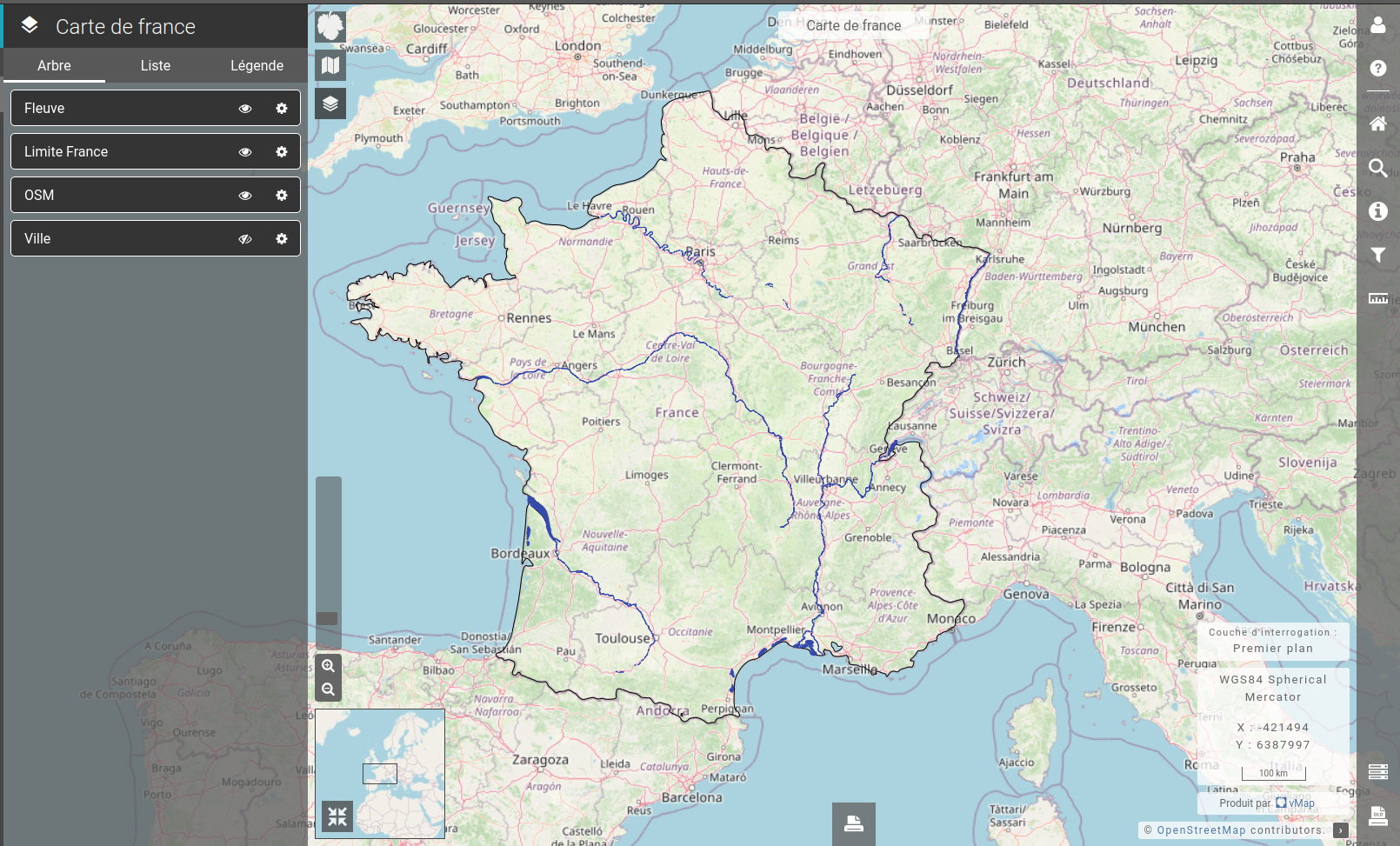
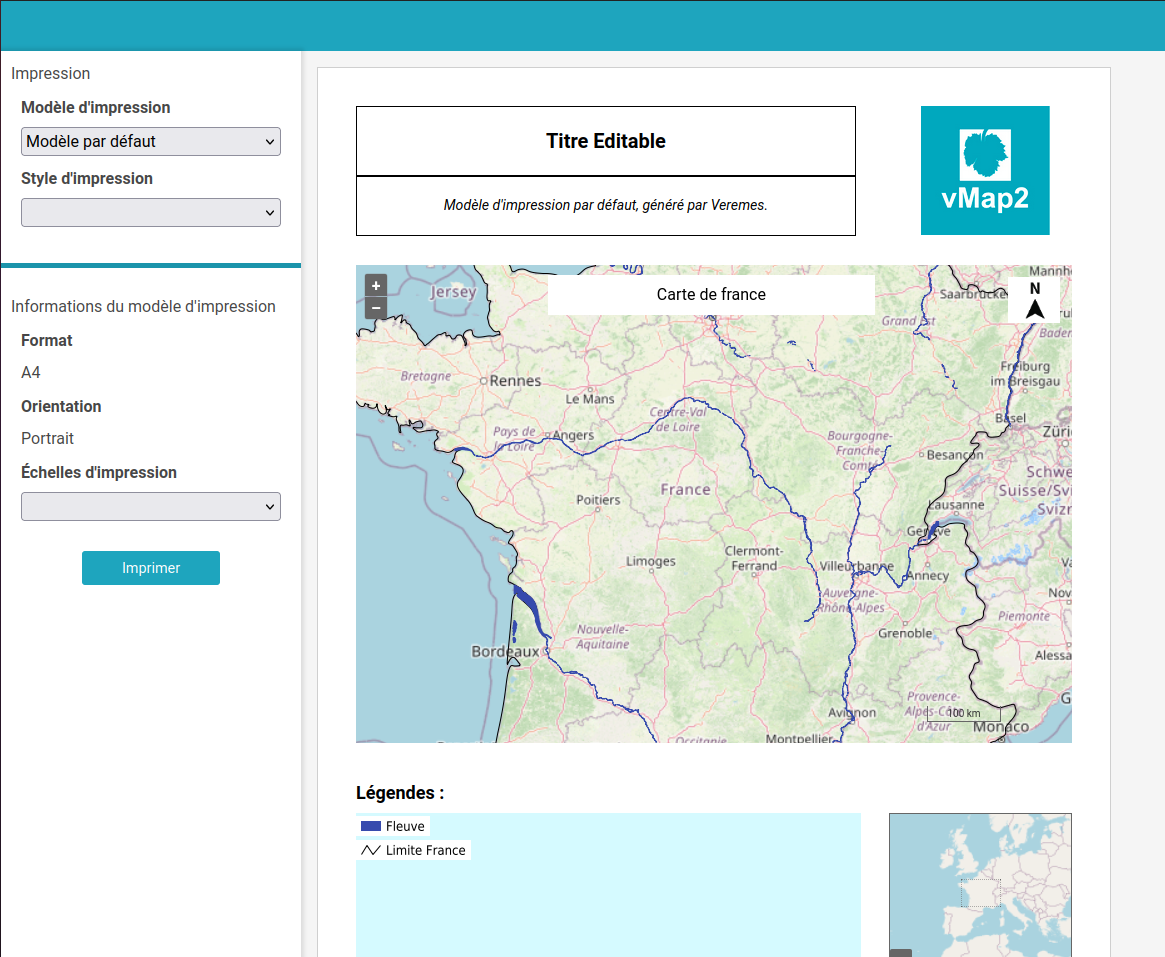
4. Choisir le modèle et le style d’impression
L’utilisateur sélectionne le modèle adapté au besoin (format, disposition), puis, si disponible, un style personnalisé (ex. : logo de son organisation).
Note
Les styles sont appliqués en fonction des droits de l’utilisateur connecté. Si aucun style ne lui est attribué, c’est le rendu par défaut du modèle qui sera utilisé.
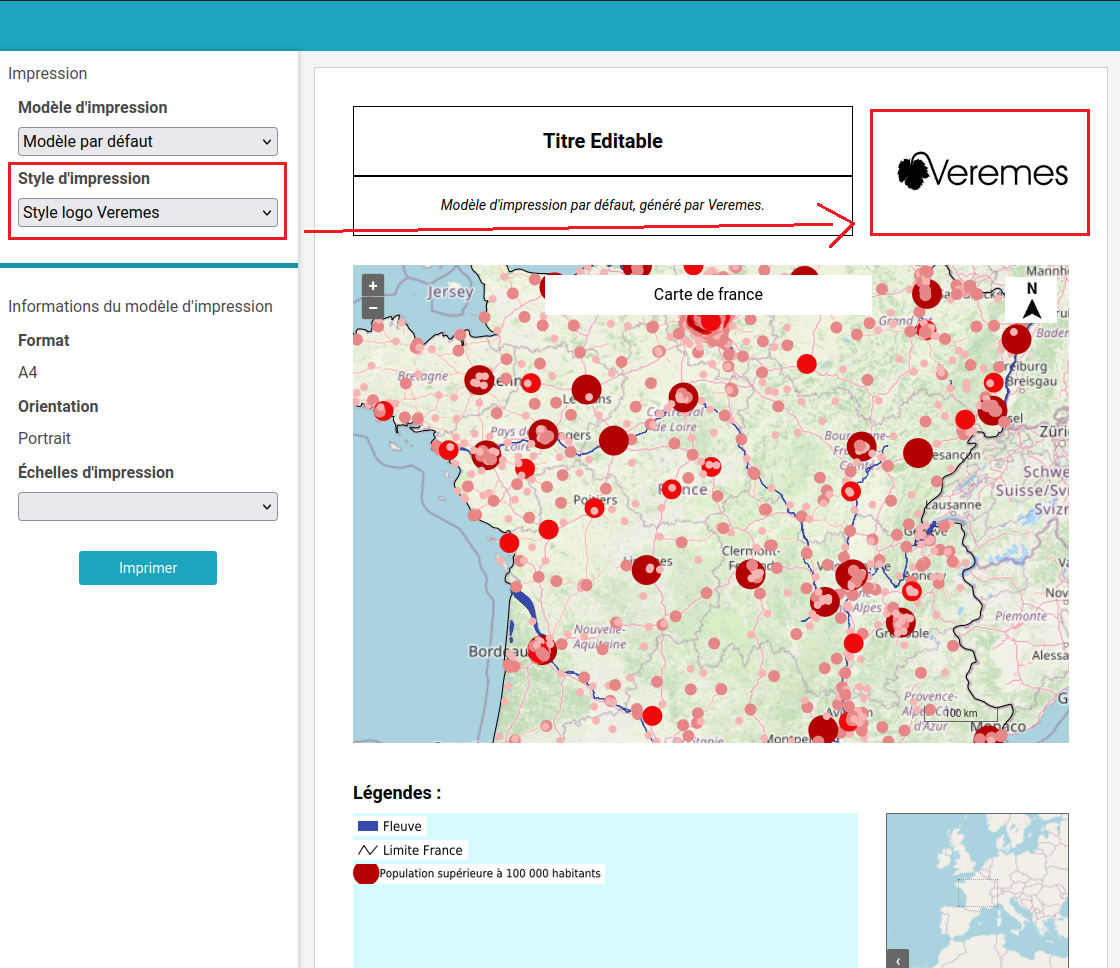
5. Lancer l'impression
Une fois les options choisies, il suffit de cliquer sur "Imprimer" pour générer le document ou avec le clavier "CTRL + P".